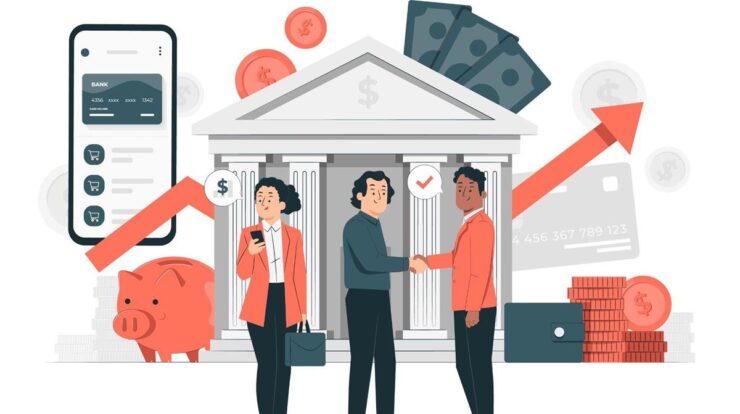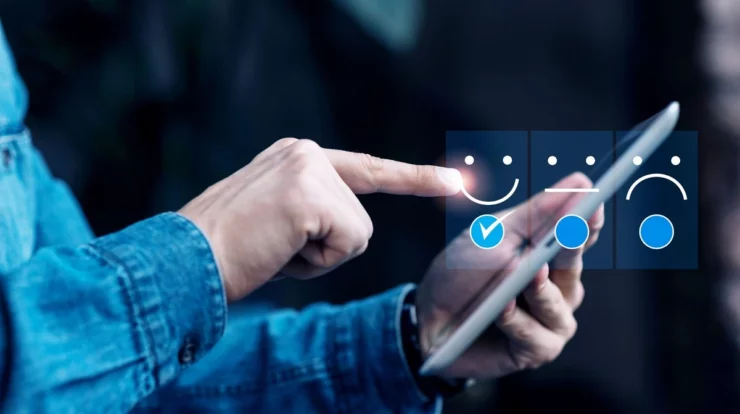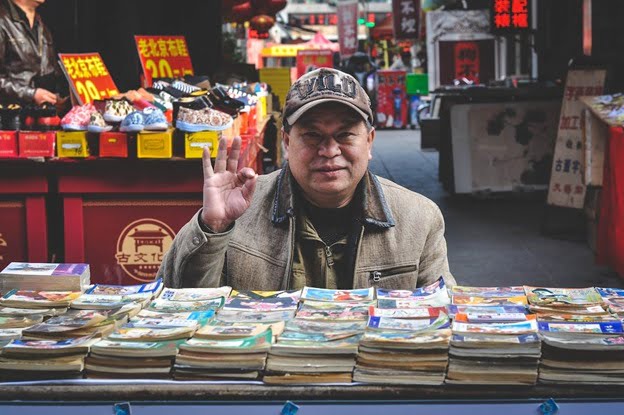Ingin tahu cara menghemat kuota internet ketika thetering dari Android anda ke PC atau laptop? Browsing di HP, mulai dari browser di HP jadul yang masih pakai Java atau versi smartphone yang pakai Android atau OS lain, jauh lebih sedikit menghabiskan bandwidth kuota internet yang kita beli, dibandingkan dengan jika kita browsing menggunakan desktop browser di laptop atau PC. Entah anda pakai paket internet yang kuota based, atau unlimited yang selalu pakai FUP itu, akan sangat menguntungkan jika kita bisa menghemat.
Website dan blog, sebenarnya lebih optimal jika dibuka dalam versi desktop, dan memang mereka dibuat untuk versi desktop, yang artinya dioptimasi untuk koneksi jaringan internet cepat – broadband, sehingga ukuran mereka bisa sangat besar.
Kalau kita pakai koneksi internet bagus – dan gratis, ok-lah, mau sebesar apapun tidak masalah, hlah, kalau pas dalam keadaan dimana kita harus berbagai pakai akses internet di Android kita ke laptop dengan thetering?
Hmmm, harus dihemat benar-benar tuh, atau resiko pulsa reguler termakan dan kehabisan kuota bisa bikin jengkel. Caranya? Ikuti tips menghemat kuota ketika thetering di bawah ini:
Aktifkan plugin Click-To-Play
Banyak situs dan blog menyertakan konten flash, biasanya berbentuk video, dan parahnya mereka itu iklan! Hmmmm…. Meskipun konten Flash itu adalah bentuk video terkompresi, namun tetap saja ukurannya bisa besar. Untuk mencegah browser me-load konten Flash tersebut, kita bisa mengaktifkan fitur Click-To-Play dalam browser. Nah, nantinya jika browser menemui konten yang butuh plugin, biasanya sih Flash, atau bisa juga Silverlight atau yang lain, yang muncul adalah image yang menunggu tindakan kita untuk mengaktifkan plugin yang diperlukan tersebut, jika tidak di klik, dia tidak akan di load, dan kita menghemat beberapa Kb atau Mb.
Kalau mau mencoba, silahkan baca:
Anda juga bisa membuat whitelist dari situs-situs tertentu di mana anda mau plugin otomatis di jalankan tanpa menunggu respon anda. Whitelist ini bisa berguna jika anda secara rutin mengunjungi youtube atau vimeo begitu. Tapi jangan lupa, supaya hemat set videonya menjadi low quality, supaya data ketika thetering bisa lebih hemat.
Matikan Foto
Meskipun teknologi kompresi image untuk web sudah bagus, namun ada kecenderungan orang jadi semakin suka saja memasang foto berukuran besar dan detail tinggi di blog atau situs. Padahal, sebenarnya ada banyak situs yang tetap bagus, meski tanpa gambar.
Ikuti langkah-langkah berikut untuk mencegah browser memuat gambar secara otomatis:
- Google Chrome: buka windows Setting, klik Show advanced settings di bagian bawah, klik Content Settings di bawah Privacy. Pilih Do not show any images.
- Firefox: buka jendela Options, klik pada ikon Content, hilangkan centang pada Load images automatically.
- Internet Explorer: buka jendela Internet Options, klik tab Advanced, scroll turun sampai bagian Multimedia, hilangkan centang pada Show pictures.
- Opera: buka jendela Preferences, klik pada tab Webpages, pilih No Images pada kotak Images.
Gunakan Opera Turbo
Sudah pada tahu Opera Turbo kan? Fitur ini tidak ada di browser populer lain. Ketika anda mengaktifkan Opera Turbo, halaman situs yang anda buka akan dioptimasi di web proxy milik Opera. Proxy ini melakukan kompresi terhadap foto dan banyak bagian dari website seperti java script, mengoptimasinya sehingga ukurannya jadi lebih ramah bagi koneksi internet kita. Kalau anda memakai Opera Mini, pasti tahu maksud dee-nesia.
Untuk mengaktifkannya, cukup klik pada icon Opera Turbo di bagian bawah window Opera, pilih Enable Opera Turbo.
Opera tidak akan melewatkan url https melalui proxy mereka. Ini membuat privacy pengguna tetap aman dengan data-data sensitif. Meski itu artinya halaman tersebut tidak dikompres.
Ubah User Agent Browser Menjadi Versi Mobile
Versi mobile dari situs-situs yang kita kunjungi itu lebih ramah kuota internet. Anda bisa melakukannya dengan mengubah user agent dari browser yang anda pakai.
Tentu saja, anda bisa saja thetering dari komputer ke HP, jadi anda menggunakan versi full desktop dari website. Jika anda ingin versi penuh, ini tidak terlalu membantu. Versi mobile juga terlihat terlalu ‘minim’ di layar desktop anda.
Untuk mengubah user agent browser favorit anda, silahkan baca di sini.
Matikan Automatic Browser Updates
Selalu memakai browser versi terbaru itu baik, untuk mendapatkan fitur terbaru dan keamanan yang lebih baik. Dan semua browser memberi fasilitas untuk update otomatis. Masalahnya, ketika kita hanya menggunakan thetering intenet dari Android, rasanya itu bisa ditunda sampai kita mendapatkan koneksi internet yang lebih baik, WiFi gratis atau koneksi fixed line yang unlimited.
- Chrome: Google memberikan cara-cara mematikan Google Update di Windows
- Firefox: buka jendela Options, klik ikon Advanced, klik tab Update, dan pilih temporarily disable automatic updates.
- Internet Explorer: IE mengupdate dirinya sendiri melalui Windows Update, jadi matikan saja.
- Opera: buka jendela Preferences, klik tab Advanced, pilih Security, pilih Notify me about available updates setting pada kotak Auto-update.
Sebagai catatan: mematikan autoupdate secara total itu mengundang resiko keamanan. Jadi?
Matikan Aplikasi Yang Download di Background
Ada banyak aplikasi yang berpotensi memakan kuota internet anda. Seperti Windows Update. Ubahlah supaya dia tidak otomatis mendownload update.
Yang lainnya, aplikasi lain yang juga berpotensi menguras kuota internet, seperti Dropbox, Google Drive, SkyDrive, Steam, iTunes. Matikan saja sementara.